Sabemos lo irritante que es cuando la papelera de reciclaje de tu computadora tarda una eternidad en abrirse.
Si tiene este problema, significa que su disco duro está dañado o no carga la papelera de reciclaje. Como se trata de un problema grave, debe investigar el motivo y solucionarlo lo antes posible.
Puede restablecer la papelera de reciclaje para que se abra rápidamente. Si no sabe cómo restablecer la papelera de reciclaje o cómo deshacerse de este problema, no se preocupe. Leamos este artículo en profundidad y apliquemos nuestra solución para solucionar el problema con la papelera de reciclaje en su computadora.
¿Por qué la papelera de reciclaje tarda una eternidad en abrirse?
Como la papelera de reciclaje está conectada directamente al sistema operativo , puede tardar más en abrirse si el sistema operativo de tu ordenador es lento. Sin embargo, puede haber varias razones por las que la papelera de reciclaje tarda mucho en abrirse. Estas son las causas más comunes a las que se han enfrentado la mayoría de los usuarios de Windows:
1. La papelera de reciclaje está en una unidad USB SATA
Normalmente, el sistema operativo se instala en la unidad C:. En este caso, la papelera de reciclaje funciona desde la unidad C:. Pero si ha instalado el sistema operativo Windows en una unidad USB SATA estándar, la apertura de la papelera de reciclaje tardará un poco más.
2. Uso de las herramientas de limpieza
Si ejecuta una herramienta de limpieza para liberar espacio en su computadora, esta eliminará los archivos de actualizaciones de Windows y los moverá a la papelera de reciclaje. Como se trata de archivos grandes y tienen una relación complicada con el sistema operativo, puede llevar más tiempo abrir la papelera de reciclaje y mantener esos archivos dentro de ella.
3. Uso de software de terceros
Si está utilizando algún software de terceros, como una herramienta de recuperación o antivirus, puede ralentizar el proceso de la papelera de reciclaje debido a que tiene una conexión pasiva con el software de la papelera de reciclaje.
¿Cómo arreglar la papelera de reciclaje cuando tarda más tiempo en abrirse?
A continuación se detallan todas las formas efectivas de solucionar un problema de papelera de reciclaje lenta y se recomienda implementarlas una por una hasta resolver por completo el problema con su papelera de reciclaje.
Solución 1: Limpiar toda la basura de la papelera de reciclaje
La papelera de reciclaje nos da la oportunidad de restaurar cualquier dato en caso de que lo eliminemos accidentalmente. Pero si no necesitas los datos, ¿por qué deberías guardarlos en la papelera de reciclaje? Siempre existe la opción de vaciar la papelera de reciclaje.Reciclar / Reciclaje / Reciclado – Definición
Si no vacía la papelera de reciclaje, se acumularán en ella archivos grandes que pueden afectar el rendimiento de su PC y también pueden exponer su privacidad.
Una vez que te encuentres con el problema de que tu papelera de reciclaje tarda más en abrirse, lo primero que debes hacer es vaciarla eliminando todos los datos que se encuentran en ella de forma permanente. Para vaciar la papelera de reciclaje, haz clic derecho sobre ella y selecciona “ Vaciar papelera de reciclaje ”.
Solución 2: vacíe la papelera de reciclaje desde Configuración
Sucede que la papelera de reciclaje almacena datos dañados que no se pueden eliminar de forma normal. Esto también puede hacer que la papelera de reciclaje funcione con lentitud y tarde una eternidad en abrirse. En este caso, puede vaciar la papelera de reciclaje manualmente mediante el siguiente proceso:
- Vaya al Menú Inicio de Windows Configuración de PC Sistema Almacenamiento Archivos temporales y haga clic en la opción “ Papelera de reciclaje ”.
- Luego, haga clic en el botón “ Eliminar archivos ” para limpiar la papelera de reciclaje.
Una vez que se haya vaciado la papelera de reciclaje, reinicie el equipo y abra la papelera de reciclaje. Ahora se abrirá normalmente sin demorar mucho tiempo. Pero si aún tarda más en abrirse, pruebe la siguiente solución que se indica a continuación.
Solución 3: Restablecer la papelera de reciclaje
Una papelera de reciclaje dañada puede tardar más tiempo en abrirse. Para reparar una papelera de reciclaje dañada, debe restablecerla. Estos son los pasos a seguir para restablecer la papelera de reciclaje.
Paso 1: Escriba “ CMD ” en la barra de búsqueda de Windows, haga clic en “ Ejecutar símbolo del sistema como administrador ” y haga clic en “ Sí ” en el siguiente mensaje que aparecerá en su pantalla.
Paso 2: Una vez abierto el símbolo del sistema , escriba el siguiente comando y presione Enter:
rd /s /q C:\$Recycle.bin
Paso 3: Una vez finalizado el proceso, reinicia tu computadora y abre la papelera de reciclaje.
Solución 4: Realice un arranque limpio
Si ha probado todas las soluciones anteriores y aún así la papelera de reciclaje de su computadora tarda mucho en abrirse, aplique la siguiente solución para arreglar la papelera de reciclaje.
Paso 1: Presione la tecla Windows + R y escriba “ msconfig ” para abrir la ventana Configuración del sistema .
Paso 2: Vaya a la pestaña General y desmarque “ Cargar elementos de inicio ” en “ Opciones de inicio selectivo ”.
Paso 3: Vaya a la pestaña Servicios , marque la casilla “ Ocultar todos los servicios de Microsoft ” y haga clic en “ Deshabilitar ”.
Paso 4: Vaya a la pestaña Inicio y haga clic en “ Abrir administrador de tareas ”.
Paso 5: En el Administrador de tareas , haga clic derecho en cada elemento y haga clic en “ Deshabilitar ”.
Paso 6: Regrese a la pestaña Inicio de la ventana Configuración del sistema, haga clic en “ Aplicar ” y luego haga clic en “ Aceptar ” para guardar los cambios.
Después de realizar todos estos pasos, reinicie su computadora y verifique si la papelera de reciclaje se inicia normalmente o no. Si no es así, siga el siguiente método.
Solución 5: eliminar el software de terceros conflictivo
Si ha probado todas las soluciones anteriores y la papelera de reciclaje todavía tarda en abrirse o no se abre en absoluto, debe desinstalar la aplicación de terceros conflictiva, como las herramientas de recuperación y el antivirus, de su computadora.
Simplemente vaya al “Panel de control”, haga clic en “Desinstalar un programa” en Programas, seleccione la aplicación en conflicto y haga clic en “Desinstalar”.
Después de desinstalar el producto, no olvide reiniciar su computadora.
Consejo profesional: acelere la papelera de reciclaje de su computadora
Instale su sistema operativo Windows en la unidad interna o SSD de su computadora. No sólo acelerará la papelera de reciclaje sino también acelerará todo el sistema.
Si está utilizando el sistema operativo Windows 10, no utilice ningún antivirus de terceros, ya que Windows 10 tiene Windows Defender, que es eficaz para mantener su computadora libre de virus. Los antivirus de terceros suelen ralentizar el sistema.
Intenta mantener la papelera de reciclaje vacía. Si almacena grandes cantidades de basura en la papelera de reciclaje, su sistema también se ralentizará.
Preguntas frecuentes
¿Cómo accedo rápidamente a la Papelera de reciclaje?
Puede acceder fácilmente a la papelera de reciclaje en su Windows 10 y Windows 11 desde el Explorador de archivos. Simplemente presione la tecla Windows + E y escriba “Papelera de reciclaje” en la barra de direcciones. Pulsa enter y estarás dentro de la papelera de reciclaje.
¿Cómo sé si mi papelera de reciclaje está dañada?
Si la papelera de reciclaje no responde, no se abre, no puede recuperar los archivos eliminados o la papelera de reciclaje tarda una eternidad en abrirse, entonces debe asumir que su papelera de reciclaje está dañada.
¿Limpiar la papelera de reciclaje acelera la computadora?
Cuando eliminas algunos archivos temporalmente, se almacenan en la papelera de reciclaje. Como existe una opción para recuperar esos archivos, los archivos de caché de la papelera de reciclaje se almacenan en su disco duro. Si su disco duro está casi lleno, una papelera de reciclaje llena con un archivo eliminado de gran tamaño afectará el rendimiento de su computadora. En este caso, limpiar la papelera de reciclaje puede acelerar su sistema.
¿Cómo fuerzo la apertura de una papelera de reciclaje?
Para forzar la apertura de la papelera de reciclaje, presione la tecla Windows + R para abrir el cuadro de diálogo de ejecución, escriba shell:RecycleBinFolder y presione Enter.
Conclusión
En este artículo se ofrecen todas las posibles soluciones a la papelera de reciclaje que tarda una eternidad en abrirse y estas soluciones han resuelto el problema para la mayoría de los usuarios de Windows. Por lo tanto, esperamos que también pueda reparar la papelera de reciclaje en su computadora implementando las correcciones proporcionadas en este artículo. Una vez que haya resuelto con éxito el problema, no olvide mencionar la solución en nuestra sección de comentarios a continuación. Gracias por leer.
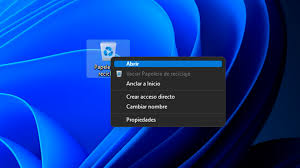
Deja un comentario